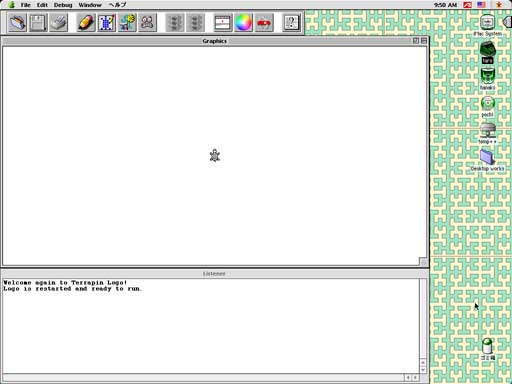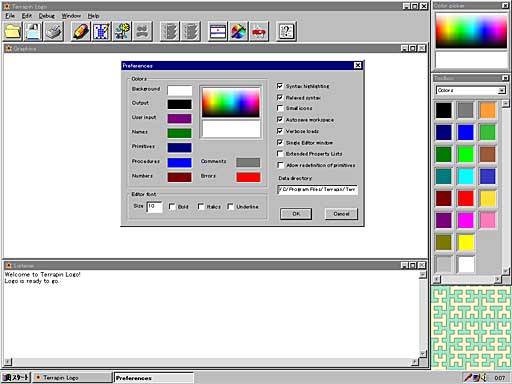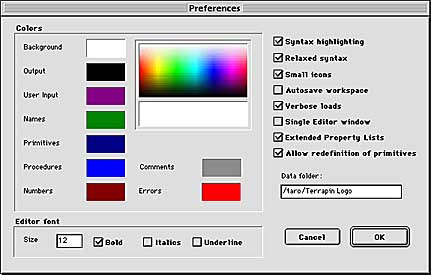|
まず、お手もとの英和辞書でTerrapinを、引いてみて下さい。
なんて書いてありましたか。多分あなたの辞書でも、亀の一種だと出ているはずです。
ヌマガメ科のカメとか、ダイヤモンドテラピンなどと名前も出ていますね。
そして、「北米産食用カメ」とかなんて書かれていませんか。日本で食用カメと言ったら、スッポンにきまっています。
もちろんスッポンも亀の一種ですね。私の使っているのが、Terrapin
Logoだからサイトの名前も「SUPPON
WORLD」に、なったんですよ。
Terrapin
Logoは、1982年頃には日本でも販売されていました。しかしそれは、アップルコンピュータ社のApple
IIでなければ動きませんでした。当時、私が持っていたパソコンは「早川芯出し式鉛筆」で有名な会社のアルゴ船が、トレードマークの製品でした。
大概、パソコン本体を購入するとBASICと言う、プログラム開発環境が漏れなく付いてきました。
しかし、それだけでは物足らず、雑誌で宣伝されていた「誰でもプログラムが簡単に組める」と、評判のLogoの存在を知りました。
なんと私の持っているパソコン用のLogoでは、ありませんか。嬉しくてすぐに買いました、使いました、判りませんでした。=(
そして20年近くの月日は流れ、ふとした事ですっかり忘れ去っていたTerrapin
Logoに巡り合いました。
インストール
さあ、Terrapin
Softwareのサイトに行って下さい。Terrapin
Logoを注文しましょう。
だいたい1週間から10日くらいで、エアメールのパッケージがあなたのお家にやってくるでしょう。
届いた物を確認しましょう。箱には入っていません。マニュアル2冊とクラムシェルに入ったCD-ROMが、一緒にシュリンクラップされています。
マニュアルは、コマンドリファレンスとチュートリアルの2冊です。よく見ると小冊子のコマンドリファレンスとチュートリアルもあります。
いつでも手許で参照できる様にとの配慮ですね。
CD-ROMは、WindowsとMacintoshの両方にインストールできるデュアルフォーマットに、なっています。
インストールは、簡単に終わります。Windowsの方は、通常のインストーラーでインストールするフォルダを選択するだけです。
Macintoshは、アップルスクリプトのインストーラーです。これは、ちょっと注意が必要です。
このインストーラーでは、Terrapin
Logoは必ずシステム起動ディスクに、インストールされます。
そうしたく無い場合は、手作業で関連するファイルやフォルダを、あなたの必要な場所にドラッグ&ドロップでコピーして下さい。
初期設定
早速、Terrapin Logoをダブルクリックしましょう。
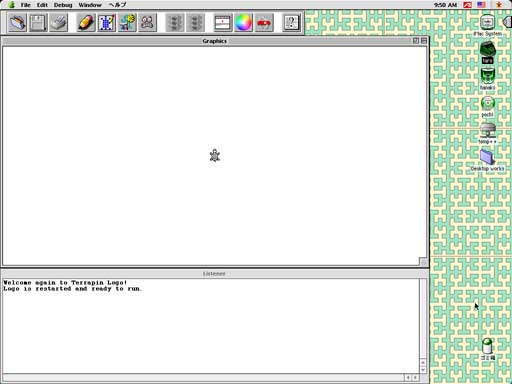
上の図は、インストール直後にMacintoshバージョンの、Terrapin
Logoを起動した状態です。
Windowsバージョンも、ほぼ同じ様な状態になります。
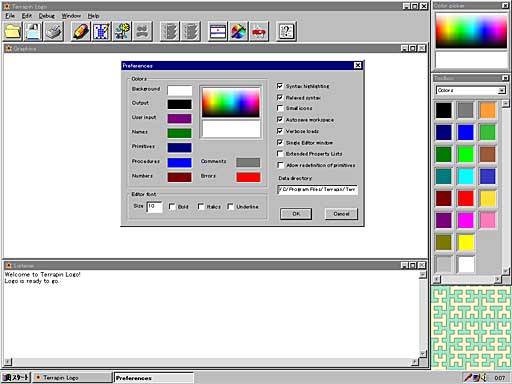
上の図は、カラーパレットや設定ダイアログを開いた状態のWindowsバージョンです。
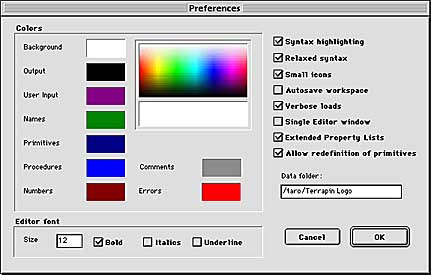
Logo動かして遊びたいの我慢して、Editメニューの一番下、Preferencesを選択して初期設定しておきましょう。
と言っても、ほとんど変更する必要はありません。
ツールバーのアイコンを小さく表示するのと、エディタの字体を少し大きくして太字に設定したくらいです。
呪文の設定
もう一つの設定方法です。Terrapin
Logoがインストールされているフォルダを見て下さい。
Commands.lgoと名前の付いたファイルがありますね。それをメモ帳(Windows)やSimpleText(Macintosh)で開いて下さい。
そして一番下までスクロールしましょう。
*)但し、この方法はある程度Terrapin
Logoの使い方に馴れてから試して下さい。
;;;;;;;;;;;;;;;;;;;;;;;;;;;;;;;;;;;;;;;;;;;;;;;;;;;;;;;;;;;;;;;;;;;;;;;;;;;
; bury everything as system data
@BURY "TRUE #b111111 "TRUE
BURYNAME "@COND
この部分を見つけて下さい。そして;;;;;;;;;;;;;;;;;;;;;;;;;;;;;;;;;;;;;;;;;;;;;;;;;;;;;;;;;;;;;;;;;;;;;;;;;;;の上に下記の呪文をタイプしましょう。
(****この下から****)
;;;;;;;;;;;;;;;;;;;;;;;;;;;;;;;;;;;;;;;;;;;;;;;;;;;;;;;;;;;;;;;;;;;;;;;;;;;
; user commands
to init
setwpos "graphics [0 0]
setwinsize "graphics [640 480]
setwpos "listener [0 510]
setwinsize "listener [640 153]
setbg 15
setpc 0
end
(****この上まで****)
この方法を使って、Logoのシステムコマンドを追加しました。これは、Logoのgraphicsとlistenerのウィンドウサイズ設定しています。
少しでも、タートルの作業領域を広くする為に、若干listenerの縦サイズを小さくしました。
モニタディスプレイが、1024*768の場合を想定しています。あなたのディスプレイサイズに応じて値を変更して使って下さい。
これで、listenerからinitとタイプする事で、設定したウィンドウサイズと位置に戻せます。
さあ、思いっきりLogoで遊びましょう。

|